
Оглавление:
- Автор John Day [email protected].
- Public 2024-01-30 11:49.
- Последнее изменение 2025-01-23 15:04.

Вы всегда задумывались, как сделать дрон из А-Я?
Из этого туториала Вы узнаете, как сделать 450-миллиметровый квадрокоптер, шаг за шагом от покупки деталей до тестирования вашего воздушного робота в его первом полете.
Кроме того, с Raspberry Pi и PiCamera вы можете транслировать видео в реальном времени на свое устройство и управлять своим дроном от первого лица! Raspberry Pi также предлагает возможность еще больше улучшить ваш дрон и добавить такие функции, как отслеживание людей, предотвращение препятствий и метеостанция. Из этого туториала Вы узнаете, как заставить дрон следовать за вами.
Преимущество Raspberry Pi в основном заключается в том, что он может обрабатывать некоторые алгоритмы искусственного зрения для функций, которые требуют, чтобы дрон был «умным».
В этом руководстве вы узнаете:
- Какие инструменты / запчасти вам нужно купить
- Как закрепить все детали на каркасе
- Как сделать соединения для двигательной установки
- Как настроить микроконтроллер
- Как подключить приемник к передатчику
- Как транслировать видео, снятое дроном, на свой телефон
- Как настроить PID для лучшего контроля
- Как реализовать отслеживание людей
Также у дрона есть красный светодиод, который загорается, когда дрон кого-то ищет, и зеленый светодиод, когда кто-то обнаружен и дрон следует за ним. Также реализована кнопка для выключения Pi перед отсоединением батареи от SD-карты Raspberry Pi, которая не повреждается.
В этом руководстве описаны основы создания настраиваемого интеллектуального дрона, поэтому, если вы полный новичок, вы попали в нужное место!
Шаг 1. Обзор

Чтобы построить квадрокоптер, нам понадобится 4 двигателя и 4 регулятора скорости (ESC), каждый из которых подключен к двигателю. Плата распределения питания используется для распределения энергии от батареи к 4 регуляторам скорости.
ESC получает команду от полетного контроллера (здесь плата MultiWii) и передает ее на двигатель.
Этот полетный контроллер имеет гироскоп, акселерометр и барометр. Также к нему можно добавить модуль bluetooth и GPS.
Для связи между Raspberry Pi и полетным контроллером мы используем адаптер FTDI. Таким образом, мы можем отправлять команды контроллеру с нашего Pi. Кроме того, для калибровки ПИД-регулятора и загрузки прошивки Mulltiwii на полетный контроллер будет очень полезен FTDI.
Наконец, мы дистанционно управляем дроном с помощью пульта дистанционного управления, который отправляет команды приемникам и отправляет их на полетный контроллер.
Raspberry Pi также предоставляет поток, который можно просматривать в любом браузере с такого устройства, как, например, телефон. Таким образом, мы можем видеть то, что видит камера Pi, когда она находится в воздухе.
Шаг 2: Сбор деталей



Следующие части необходимы для успешного прохождения этого руководства:
1) Рама: 4-осевая рама 450 F
2) Передатчик и приемник: Flysky FS-i6X
3) Raspberry Pi: материнская плата Raspberry Pi 3 Model B
4) Камера: PiCamera
5) Микроконтроллер: Crius MultiWii SEV2.6
6) FTDI: преобразователь FTDI USB в TTL / FT232
7) Маленькие провода: Elegoo 120pcs разноцветные провода Dupont
8) Двигатели (x4): Бесщеточный двигатель Liobaba 1100KV 2-4S
9) ESC (x4): Бесщеточный ESC 30A Бесщеточная прошивка ESC с 5V 3A UBEC
10) Аккумулятор: HRB 11,1 В 5000 мАч 3S 50C-100C LiPo аккумулятор
11) Разъемы: позолоченные разъемы 3,5 мм (x4) и Artrinck XT-60 60A / 100A Male Female
12) Пропеллеры (x3): Пропеллер FidgetGear 10x4,5 (синий)
13) Монтажная площадка полетного контроллера: Монтажная площадка полетного контроллера
14) Некоторые термоусаживаемые оболочки: Термоусаживаемая трубка - SODIAL
15) Провода: провод 16GA
16) Паяльник: комплект паяльника Holife, сварочный инструмент с регулируемой температурой 60 Вт 110 В
По желанию
- Зуммер: монитор низкого напряжения Venom для LiPO батарей от 2S до 8S
- Подставка / стойка для Pi и полетного контроллера: ящик для хранения Raspberry Pi
- Повысьте качество пайки с помощью: Elenco Helping Hands и припоя 60-40 оловянно-свинцовая канифоль для сердечника
ОБЩАЯ стоимость всех этих деталей должна составить 450,71 CAN $.
Шаг 3: Пайка и закрепление деталей на раме



Две части нуждаются в пайке:
- ESC (они не имеют разъемов на концах)
- Плата распределения питания (в нашем случае встроена в раму)
Используйте гнездовые TX-разъемы на проводах, которые вы добавили к распределительной плате, штекерные TX-разъемы на боковых проводах распределительной платы ESC и золотые 3,5-миллиметровые разъемы на боковых проводах ESCs двигателя. Не забудьте добавить термоусаживаемую оболочку для изоляции (мы не хотим видеть оголенный провод).
Совет по пайке:
- Используйте плоский жало среднего размера (входит в комплект для пайки) и нагрейте паяльник до 400 ° C.
- Часто очищайте кончик паяльной проволоки водяной губкой.
- Сначала расплавьте припой на двух поверхностях, которые вы хотите соединить, затем склейте их и добавьте еще припоя.
Для получения более подробной информации о том, как все припаять, посетите наш сайт.
Закрепляем детали на каркасе:
- Используйте два винта, чтобы закрепить двигатели на концах каждой руки.
- Закрепите опору электроники на раме гайками и болтами.
- Закрепите Pi на опоре гайками и болтами.
- Приклейте монтажную площадку (для поглощения вибрации) на верхнюю часть опоры и прикрепите Multiwii к ней, убедившись, что она находится точно по центру рамы и стрелкой, указывающей между двумя руками одного цвета.
- Прикрепите приемник к опоре на липучке.
- Наденьте ESC на каждую руку с помощью стяжки.
- Используйте ремни, чтобы прикрепить аккумулятор на нижнем уровне рамы.
- Просверлите пропеллеры и наденьте их на моторы с помощью специального болта, который идет в комплекте с мотором.
Шаг 4: Подключения



Для приемника:
- Подключите штифты газа на MultiWii к каналу 3 на приемнике.
- Подключите штифты Roll к каналу 1 на приемнике.
- Подключите штифты Pitch к каналу 2.
- Подключите штифты рыскания к каналу 4.
- Подключите вспомогательный 1 к каналу 5.
Для регуляторов скорости:
С Multiwii, обращенным вперед, и с черным проводом командного разъема ESC на нижнем контакте Multiwii;
- Подключите левый верхний ESC к D3.
- Подключите правый верхний ESC к D10.
- Подключите правый нижний ESC к D9.
- Подключите левый нижний ESC к D11.
Для Pi:
- Подключите PiCamera.
- Подключите FTDI к адаптеру mini-USB / USB и подключите его к Pi, а также подключите контакты FTDI к контактам FTDI MultiWii.
- Подключите контакты - и + MultiWii к 5V и заземляющим контактам GPIO Pi.
Для моторов
По умолчанию двигатели вращаются против часовой стрелки (CCW). Таким образом, для левого верхнего и правого нижнего электродвигателей вам нужно поменять местами провода, соединенные с ESC (черный с красным, а красный с черным), поэтому у вас будет направление по часовой стрелке (CW).
Шаг 5. Настройте все




Снимите пропеллеры для следующих шагов.
Программирование ESC:
Электронный регулятор скорости управляет двигателем, поэтому доступно множество опций, и вы можете настроить свой ESC так, чтобы он вел себя так, как вы хотите.
Снимите все провода, подключенные к ресиверу.
Для каждого ESC:
- Подключите к питанию только один ESC (в нашем случае к распределительной плате) и убедитесь, что аккумулятор отключен.
- Поместите вывод ESC в дроссельный канал приемника (в нашем случае канал 3).
- Включите передатчик.
- Установите дроссель на передатчике в максимальное положение.
- Включите распределительный щит, подключив к нему аккумулятор. Вы также можете использовать зажимы типа «крокодил» и подключить аккумулятор напрямую к регулятору скорости.
- После нескольких звуковых сигналов вы должны услышать музыкальный тон с 4 звуковыми сигналами. После этой первой музыки переведите дроссель на минимум на вашем передатчике.
- Дождитесь подтверждения от UBEC в виде звукового сигнала.
- Закройте передатчик.
- Отключите питание (отключите Li-Po аккумулятор)
Чтобы проверить это:
- Включите передатчик с минимальным положением дроссельной заслонки.
- Подключаем аккумулятор.
- Постепенно увеличивайте дроссельную заслонку до максимальной мощности. Мотор должен вращаться быстрее, когда вы увеличиваете газ.
Настройка платы управления полетом:
Для этого шага вы можете отсоединить USB-кабель от FTDI на Pi и вставить его в свой компьютер, так будет удобнее программировать плату.
- Загрузите программное обеспечение Arduino на свой компьютер через веб-сайт.
- Загрузите последнюю версию прошивки multiwii и распакуйте ее на свой компьютер.
- Зайдите в папку, ранее извлеченную MultiWii, затем откройте MultiWii.ino, который запустит Arduino.
- Перейдите в файл config.h в Arduino, удалите // перед #define QUADX, чтобы настроить тип конфигурации вашего мультикоптера, и перед #define CRIUS_SE_v2_0, чтобы выбрать тип платы.
- Затем перейдите в Инструменты -> Плата -> и выберите Arduino Pro или Pro Mini и убедитесь, что в Инструменты -> Процессор -> выбран ATMmega328P (5 В, 16 МГц).
- Последняя конфигурация, которую нам нужно сделать перед загрузкой на плату, - это перейти в Инструменты -> Порт -> выбрать порт вашего MultiWii (COM3 для нас).
- Нажмите "Подтвердить", а затем "Загрузить".
- Когда код загружается на Crius MultiWii SE v2.6, вы должны увидеть мигающие индикаторы как на плате контроллера, так и на плате FTDI.
Откалибруйте датчики на плате управления полетом:
- Перейдите в папку MultiWiiConf, которая находится в папке MultiWii, загруженной ранее с их веб-сайта.
- Затем перейдите в -> папку application.windows32 -> дважды щелкните приложение MultiWiiConf. (Обратите внимание, что даже если бы у меня была 64-битная Windows, работает только 32-битное приложение).
- Вам необходимо выбрать порт, к которому подключен ваш полетный контроллер (в данном случае COM3).
- Щелкните "Читать".
- Щелкните "Пуск".
- Положите доску на стол и нажмите Calib_acc.
- Нажмите на Calib_mag, а затем вам нужно вращать доску во всех направлениях в течение 30 секунд как можно быстрее. Вы должны увидеть всплески по всему графику.
Чтобы проверить это:
Поверните доску по оси тангажа, крена и рыскания и посмотрите, имеет ли смысл то, что показывают датчики в программном обеспечении
Настройка передатчика (пульт):
Во-первых, вы можете проверить, какой стик управляет каким каналом в меню дисплея:
- Перед запуском контроллера убедитесь, что все переключатели находятся в верхнем положении, а ручка газа (левый джойстик) опущена.
- Запустите контроллер.
- Удерживайте кнопку ОК.
- Зайдите в Setup, затем Display.
- Вы можете перемещать ручки, чтобы увидеть, какой канал реагирует.
Прежде чем идти дальше, выберите модель и название:
- Зайдите в Система-> Выбор модели -> выберите модель.
- Зайдите в Система -> Название модели. И дайте ему имя. Удерживайте отмену, чтобы сохранить изменения.
- Зайдите в System-> Type select и установите его как самолет или планер, даже если это квадрокоптер.
- Установите обрезку в меню субтриммеров. Когда джойстики находятся в нейтральном положении, вам необходимо, чтобы каналы (см. В меню «Дисплей») были на 0% для рыскания, тангажа и крена.
- Удерживайте отмену, чтобы сохранить настройки.
Далее, давайте установим параметры отказоустойчивости:
Это гарантирует, что, когда дрон уходит слишком далеко от контроллера и теряет сигнал, все органы управления переходят в нейтральное положение. Поэтому для этого нам нужно установить каналы 1, 2 и 4 на 0% и активировать для них отказоустойчивость через меню отказоустойчивости. Нам также нужно активировать отказоустойчивость на дроссельной заслонке и установить ее на 100%.
Вы также можете использовать другие переключатели на вашем контроллере, активировав их в System-> Aux. переключатели.
Более подробно об этом разделе вы можете узнать на нашем сайте.
Шаг 6: Прямая трансляция



Raspberry Pi - это компьютер, и то, что вы можете делать с летающим компьютером, ограничивает только ваше воображение.
Для прямой трансляции:
- Включите PiCamera. Для этого запустите Pi и подключите к нему мышь и монитор. Нажмите на логотип rasbian в левом верхнем углу, перейдите в настройки, затем «Конфигурация Raspberry Pi», а затем на вкладке интерфейсов убедитесь, что камера включена. Затем нажмите ОК.
- Загрузите сценарий (источник кода: учебники для случайных ботаников) и поместите его в свою домашнюю папку.
- Запустите сценарий, набрав «python3 rpi_camera_surveillance_system.py» на терминале.
После запуска сценария вы можете получить доступ к веб-серверу видеопотока по адресу: https://: 8000. Замените на свой собственный IP-адрес Raspberry Pi, в моем случае
Если вы не знаете свой IP-адрес Pi, вы можете узнать его, набрав ifconfig в терминале, который даст вам адрес.
Вы можете получить доступ к прямой трансляции через любое устройство, подключенное к той же сети, что и Raspberry Pi. Вам просто нужно открыть браузер.
Вы также можете запустить эту программу со своего смартфона. Вам просто нужно установить приложение Terminus (если у вас iPhone).
Чтобы запустить поток напрямую, когда Pi включен (то есть, когда ваш дрон включен), введите на терминале:
sudo nano /home/pi/.bashrc
Затем перейдите к последней строке и добавьте, echo Запускается при загрузке
sudo python3 / home / pi / rpi_camera_surveillance_system.py
перезагрузка sudo
Сохраните файл, нажав Ctrl + X, затем введите Y и нажмите Enter.
Поздравляем, прямая трансляция у вас установлена! Вы можете использовать его, чтобы шпионить за своими соседями или участвовать в гонках FPV!
Шаг 7: Искусство настройки ПИД-регулятора
Вы готовы к своему первому полету. Первое, что вам нужно сделать, это опробовать свой дрон без пропеллера, чтобы убедиться, что все работает нормально.
Затем вы можете добавить свои пропеллеры и начать очень медленно увеличивать газ, чтобы посмотреть, сможете ли вы взлететь.
Ваш дрон, вероятно, медленно колеблется, вибрирует или двигатели свистят. Это означает, что вам необходимо настроить параметры PID!
Эта часть займет некоторое время, если вам нужен очень стабильный дрон, который хорошо реагирует на ваши команды. Настройка PID является субъективной, поэтому вам решать, как вы хотите, чтобы ваш дрон летал. Вот процедура:
- Начните с низкого I на шаге и крене (0,01) и увеличивайте P, пока не увидите высокочастотные колебания, и уменьшите его до последнего значения.
- Затем увеличивайте I по тангажу и крену с шагом 0,01 до тех пор, пока вы снова не увидите вибрации или не почувствуете, что ваш дрон неподвижен и не реагирует. Обычно настройка I может помочь вам, если вы испытываете падение высоты и дрейф. Он противостоит возмущениям в вашей системе (дроне).
- Опустите назад свой P, если вы заметили какие-либо высокочастотные колебания.
- Уменьшите D, если ваш дрон кажется слишком затхлым (низкий, чтобы реагировать).
Для оси рыскания обычно можно оставить значение по умолчанию, но если вы чувствуете, что ваш дрон дрейфует по оси рыскания, вы можете увеличить I.
Шаг 8: функция "Следуй за мной"

Автономный дрон - это круто, он может летать и двигаться, не беспокоясь об этом.
Дрон, описанный в этом руководстве, может делать это, обрабатывая данные, полученные его датчиками.
Чтобы реализовать такую функцию, как отслеживание людей, вам необходимо:
- Используйте камеру дрона, чтобы помочь ему обратить внимание на окружающую его среду.
- Используйте алгоритм искусственного зрения для анализа окружающей среды.
- Спланируйте траекторию дрона.
- Укажите направление, чтобы следовать за дроном.
В частности, Pi Camera может предоставлять прямой поток изображений Raspberry Pi, который является компьютером с достаточной мощностью для запуска некоторых алгоритмов искусственного зрения.
Эти алгоритмы могут обнаруживать человека на картинке и анализировать положение этого человека. Каскадный алгоритм Хаара или глубокие нейронные сети могут быть для этого полезными алгоритмами.
Следовательно, зная положение человека, за которым следует следовать, вы можете спланировать, как двигатели будут двигаться и какое направление принять в зависимости от положения отслеживаемого объекта в кадре. Например, если отслеживаемый человек находится справа от кадра, снятого камерой Pi, алгоритм дает команду дрону повернуть направо.
Наконец, как только направление, в котором должен двигаться дрон, было выбрано, Raspberry Pi должен отправить команду Multiwii, чтобы позволить дрону двигаться в этом направлении. Для этого используется MSP (Multiwii Serial Protocol) для связи между вашим компьютером (Pi) и вашим полетным контроллером.
Здесь вы можете найти способ кодирования.
На нашем сайте был показан более надежный метод, использующий тензорный поток и глубокие нейронные сети для обнаружения человека.
Вы также можете представить себе множество других способов улучшить свой автономный дрон, например, заставить его фотографировать каждый раз, когда он видит дерево или животное. Избегание объектов также возможно реализовать, если вы только что настроили дрон, чтобы остановить его гонку, если он находится ближе, чем указанное расстояние от объекта.
Кроме того, вы можете узнать на веб-сайте, как подключить светодиод к Pi и включить его, когда дрон обнаружит, за кем следует следовать!
Шаг 9: Счастливого полета
Запустите свой дрон и наслаждайтесь полетом.
Если вы хотите пойти дальше и реализовать отслеживание людей на своем дроне, вы можете проконсультироваться по этому поводу на нашем веб-сайте.
Спасибо, что подготовили этот урок!
Рекомендуемые:
$ 35 Wireless Follow Focus From the Crane 2: 5 шагов

Беспроводной следящий фокус за 35 долларов от крана 2: давайте сделаем беспроводной следящий фокус за 35 долларов для вашей камеры. Это может быть удобно для использования на съемочных площадках со специальным съемником фокуса и может использоваться для беспроводной регулировки увеличения или фокусировки любой камеры
Motion Follow Animatronics Eyes: 8 шагов (с изображениями)

Движение следует за глазами аниматроники: в этом проекте Arduino для захвата движения используется датчик оптического потока (ADNS3080). Затем преобразуйте данные, чтобы двигать сервопривод, чтобы он выглядел так, как будто глаза следят за движущимся объектом. Это непростая сборка. Требуется 3D-печать, пайка, некоторые общие т
E101 Line Follow Bot с динамиком: 11 шагов

E101: робот, следующий за линией, с динамиком: вот робот, следующий за линией, который воспроизводит музыку, когда проходит через определенные цвета
Follow-Bot: 6 шагов
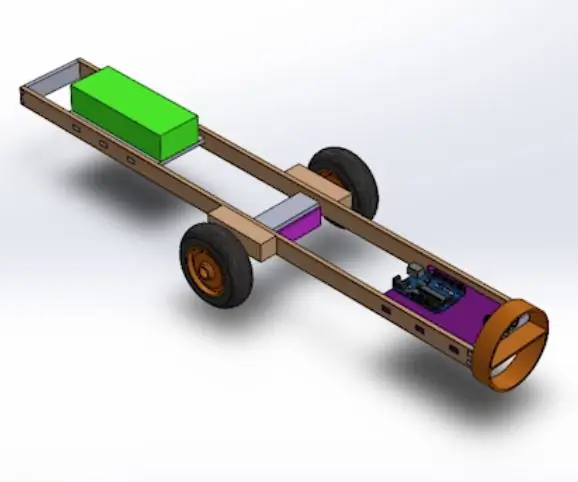
Follow-Bot: Это руководство было создано во исполнение требований проекта Makecourse в Университете Южной Флориды (www.makecourse.com). В этом руководстве будут описаны шаги по воссозданию моего проекта. Моим проектом был вездеход, который мог
EBot Light Follow Robot: 5 шагов (с изображениями)

EBot Робот слежения за светом: Робот слежения за светом состоит из нескольких простых компонентов, и он может оказывать большое влияние на очень темные места. Посмотрим, как это сделать сейчас
